
3DMax作为常用的三维建模软件,收到了广大游戏和动漫和建模爱好者的追捧,但是大家可能没想到3DMax也可以用来进行三维地图的制作,那就给大家介绍一下3DMax的这种“非主流”用法。
工具/原料
水经注万能地图下载器 Global Mapper 3DMax 2012
方法/步骤
一、首先我们需要高程数据和卫星影像数据,这些可以通过万能地图下载器进行获取,将万能地图下载器切换到地球之后,点击“下载”→“框选”,框选上需要下载的地方(图1)。

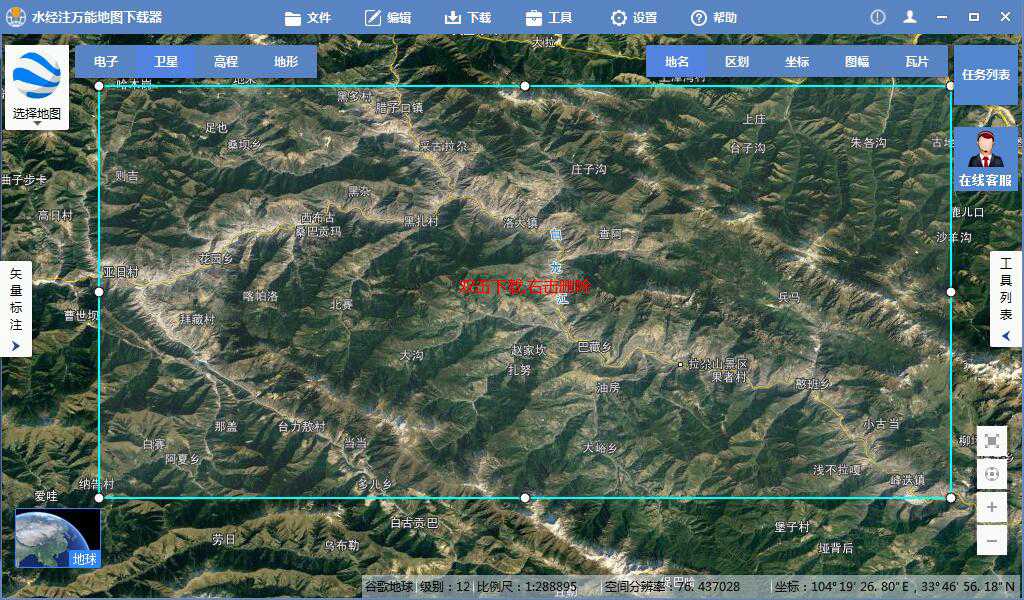
图1
二、双击后弹出的对话框中选择“影像”,在地图类型中选择“影像+标签:分别下载影像和标签”、勾选“下载高程”,设置好任务的名称和勾选上下载的级别(图2)。
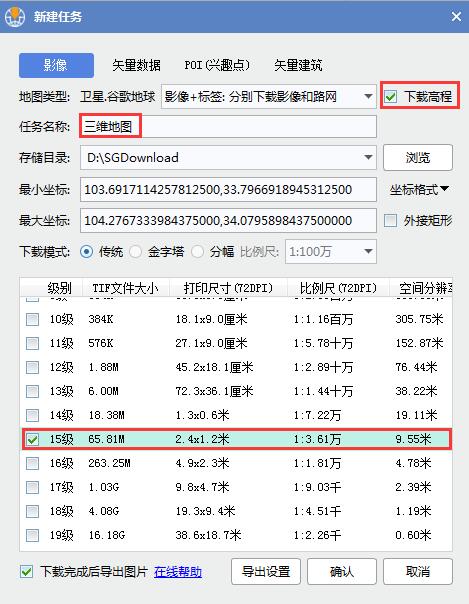
图2
三、下载完成后将高程和卫星影像都导出成tif格式,首先将高程数据加载到Global Mapper内(图3),点击菜单栏上的“工具”→“设置”,在弹出的“配置”对话框中点击“投影”,在“投影”一栏将坐标系选择为UTM(图4)。备注:由于直接导出的坐标系是WGS84(地理坐标)无法在3DMax中形成三维模型,所以需要将地图转换一下坐标系,比如UTM(平面坐标),这样方便建模。

图3
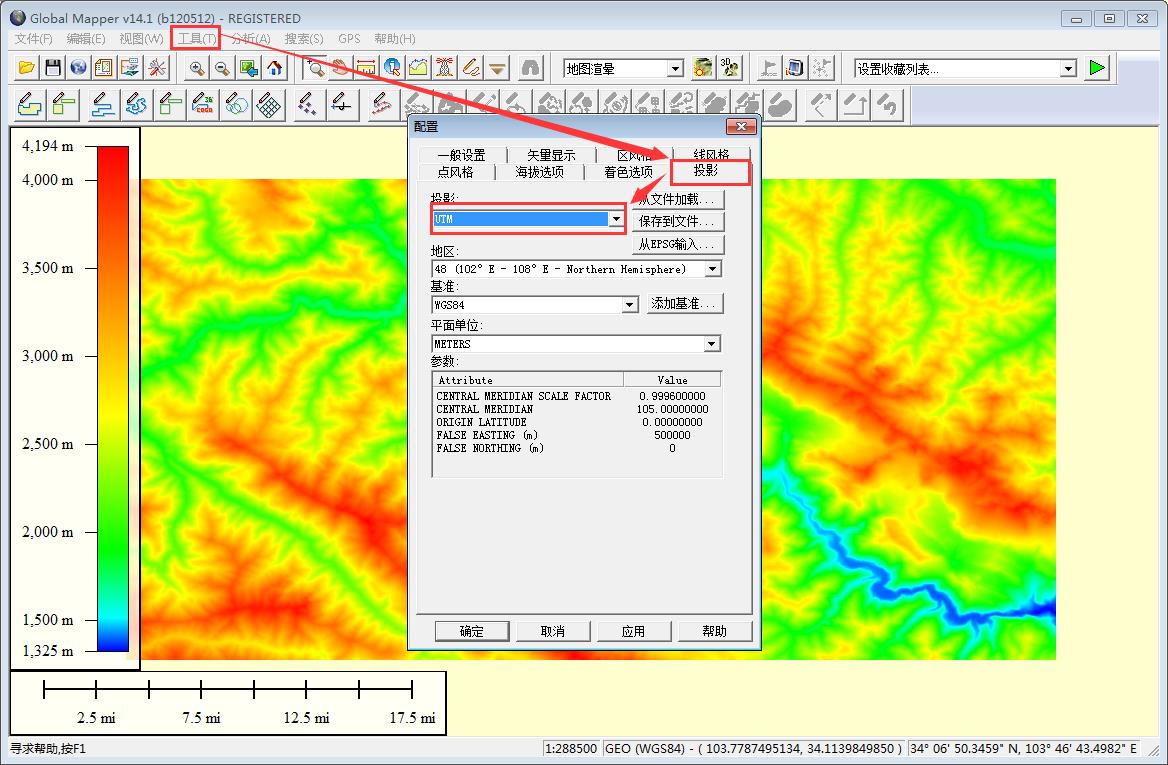
图4
四、点击“文件”→“输出”→“输出成海拔网格格式”(图5),在弹出的“选择输出格式”对话框中选择“DEM”,连续点击几个确定后将高程数据输出成.dem格式(图6)的文件备用。
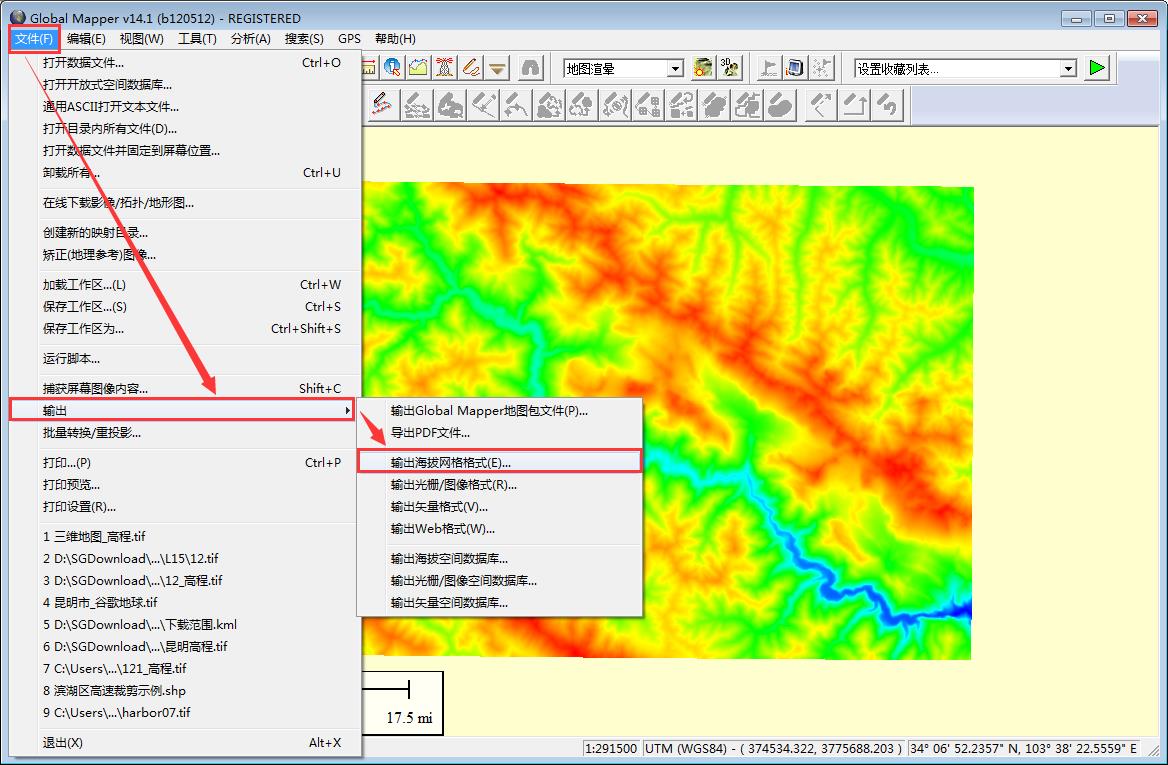
图5
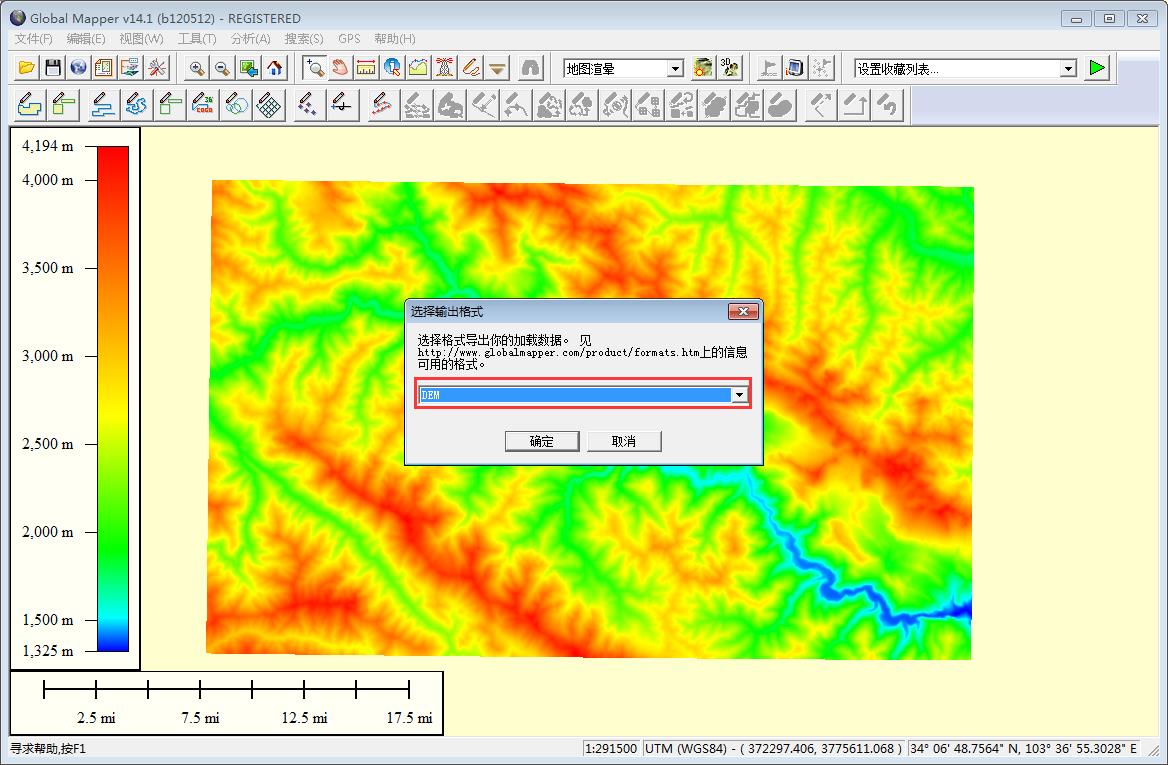
图6
五、同样地,将影像加载到Global Mapper内并用第3步的方法将其坐标系转换成UTM(图7),转换成UTM坐标系后再点击“输出”→“输出光栅/图像格式(图8)将影像输出成jpg格式备用。
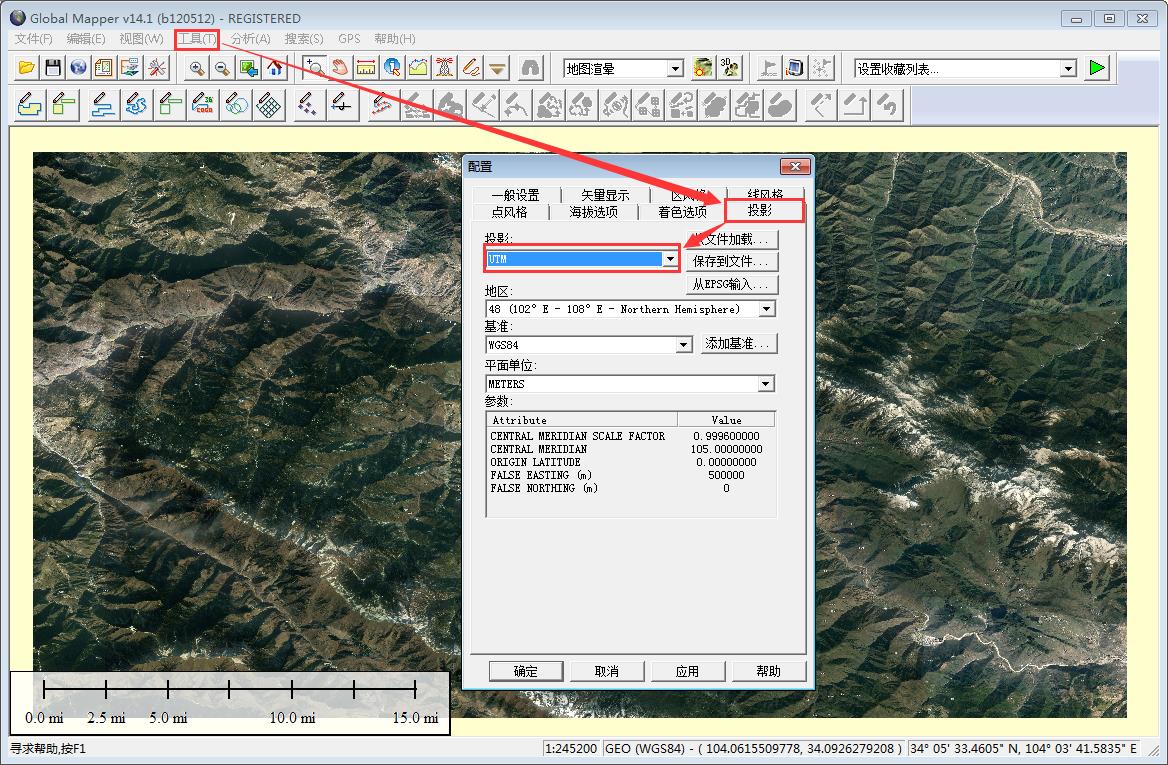
图7
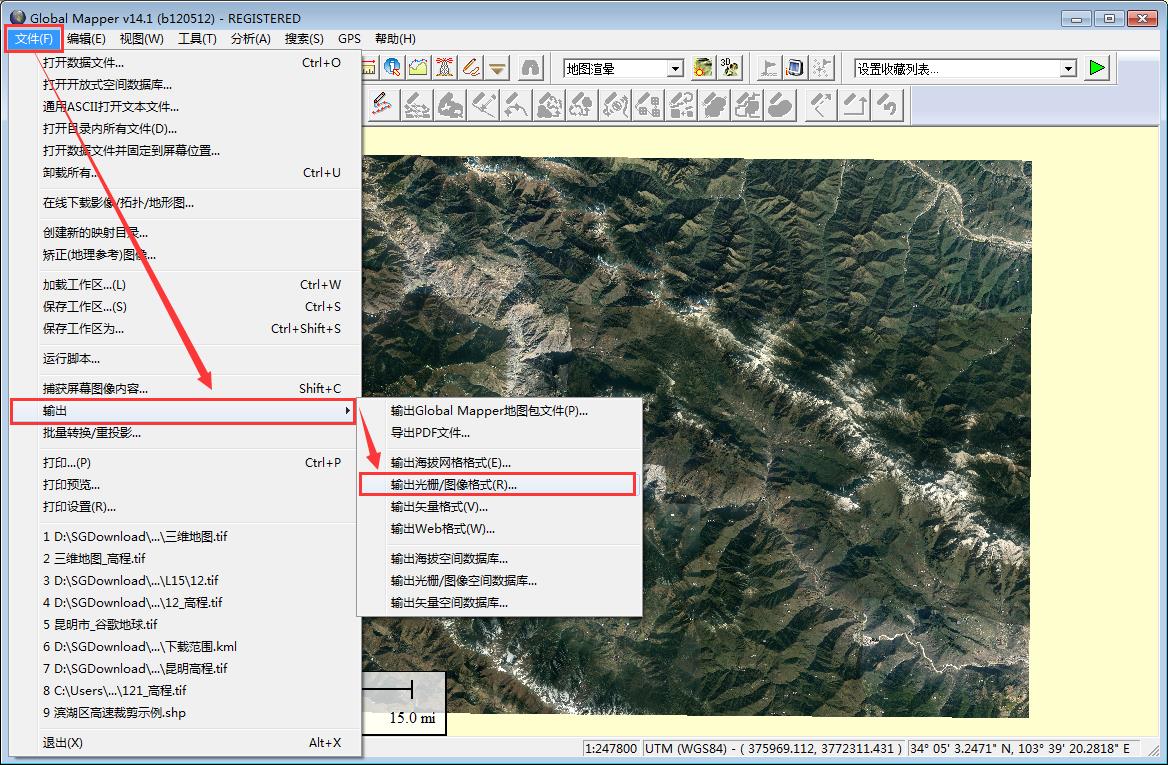
图8
六、打开3Dmax,点击左上角的图标,再点击“导入”(图9),将之前的.dem格式的高程数据导入进来(图10、图11),导入后的效果如图12。
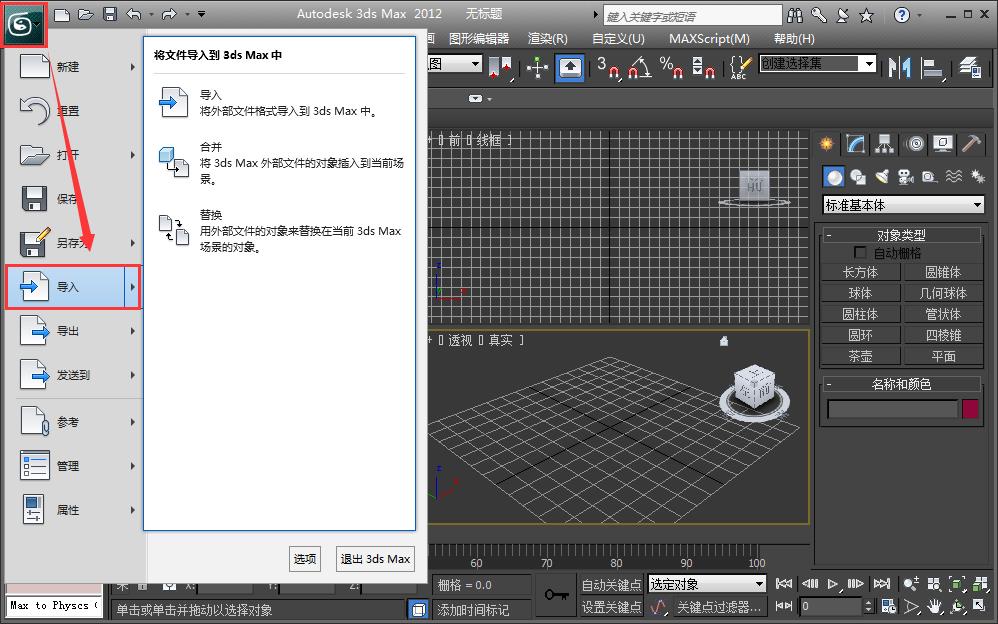
图9
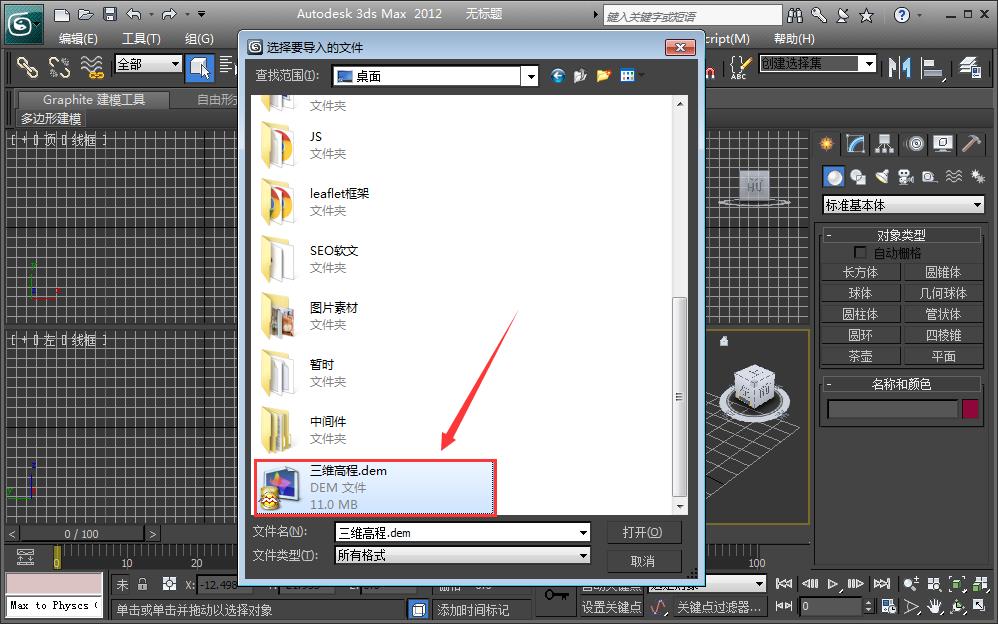
图10
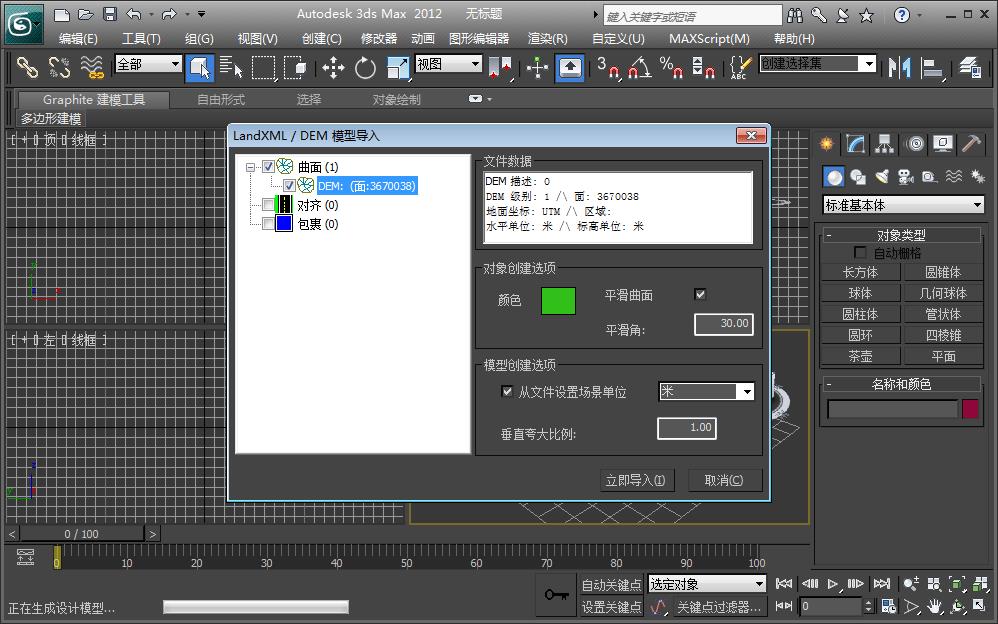
图11

图12
七、点击左上角的图标,选择“导出”(图13),将其导出成.obj格式的数据(图14)。
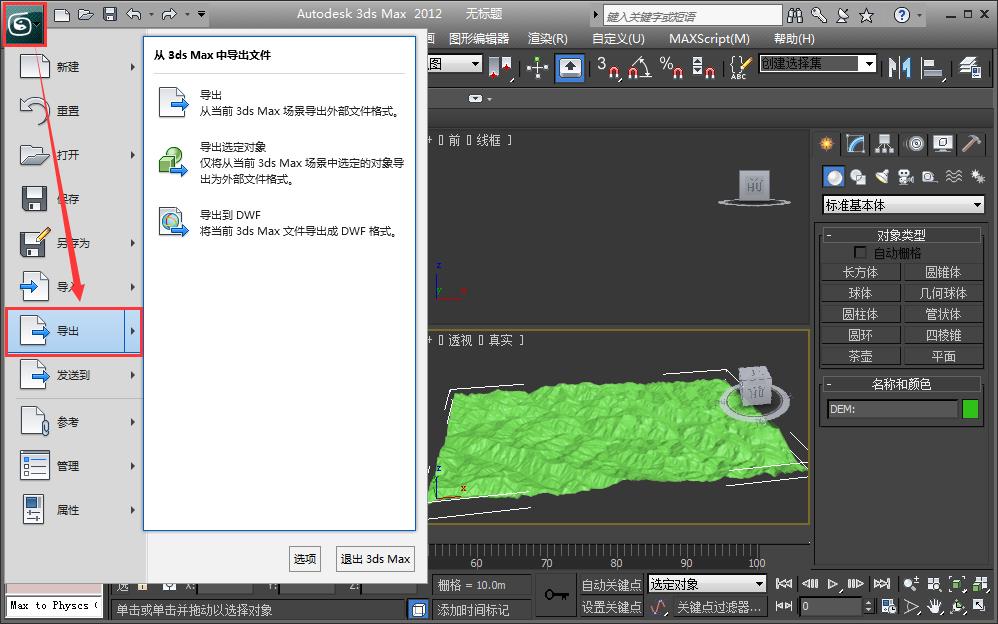
图13
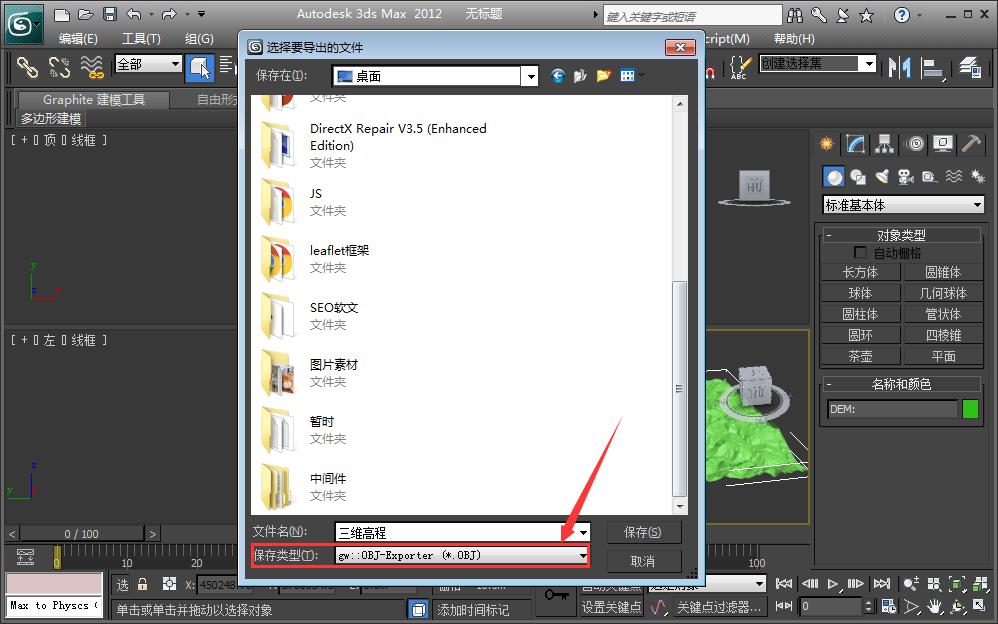
图14
八、.关闭打开的图,将刚刚生成的obj文件导入进来(图15),导入后效果如图16。

图15
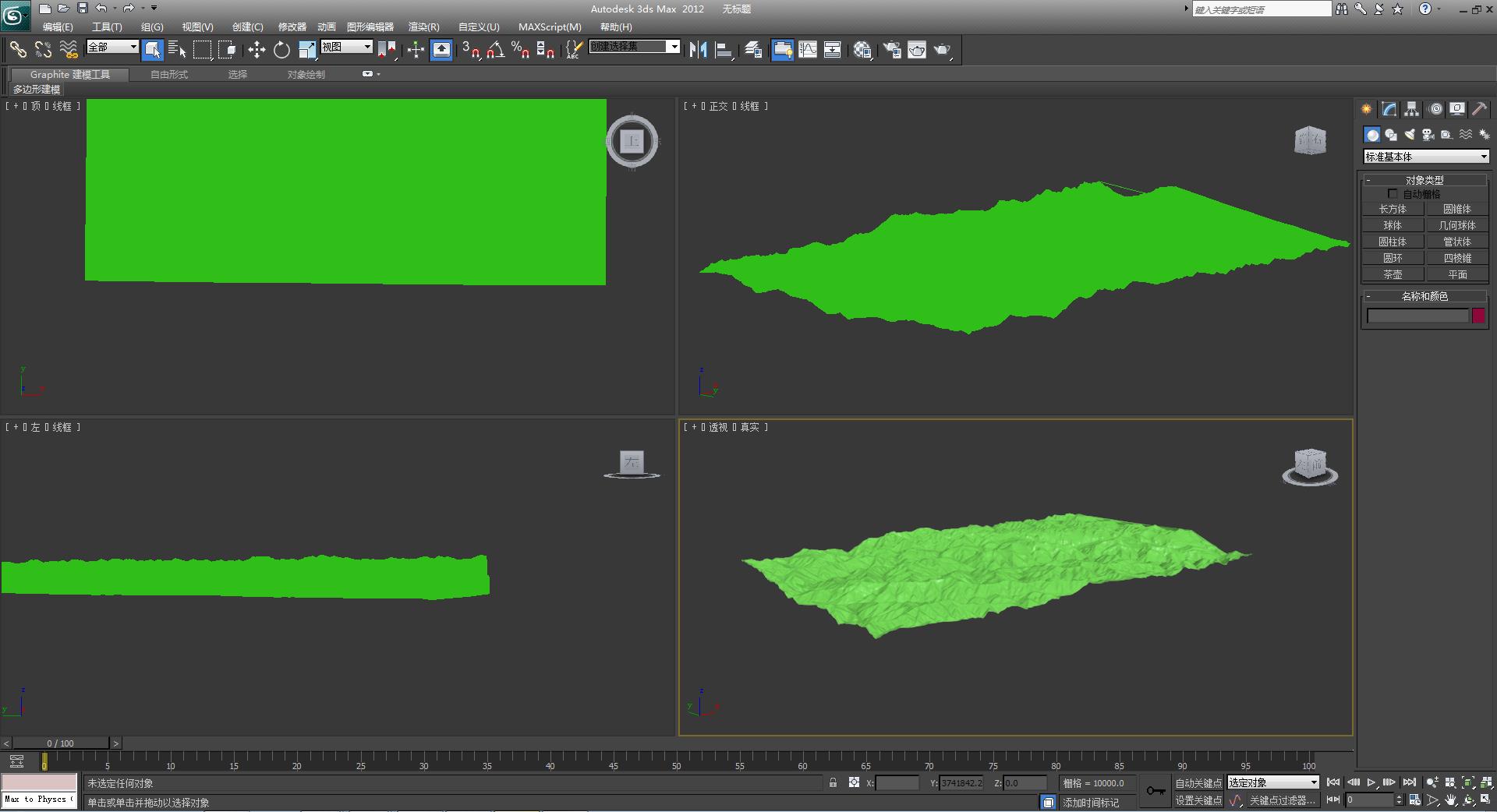
图16
九、按快捷键M调出材质编辑器,选择第一个球,点击“漫反射”的按钮,在弹出的对话框中选择“位图”(图17)。点击“确定”,在弹出的对话框中选择上之前用Global Mapper生成的jpg格式的卫星影像(图18),点击“打开”就完成贴图的制作(图19)。
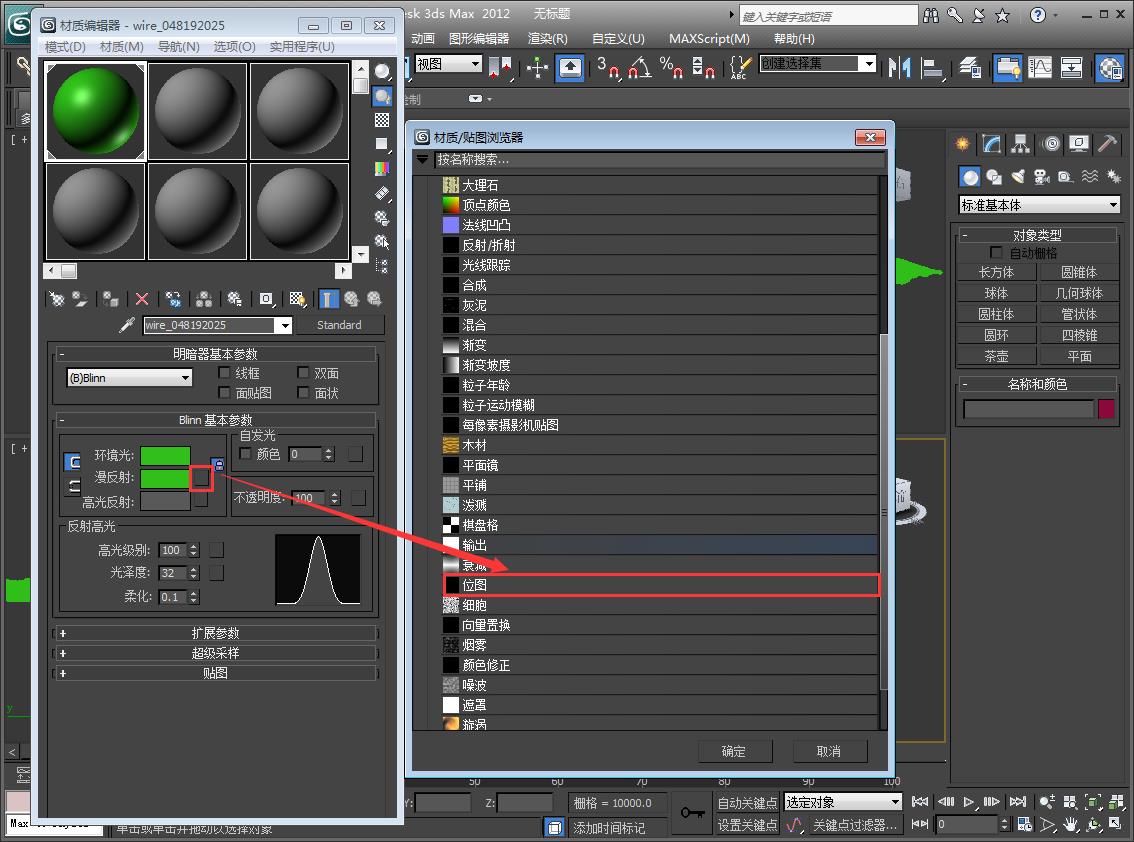
图17
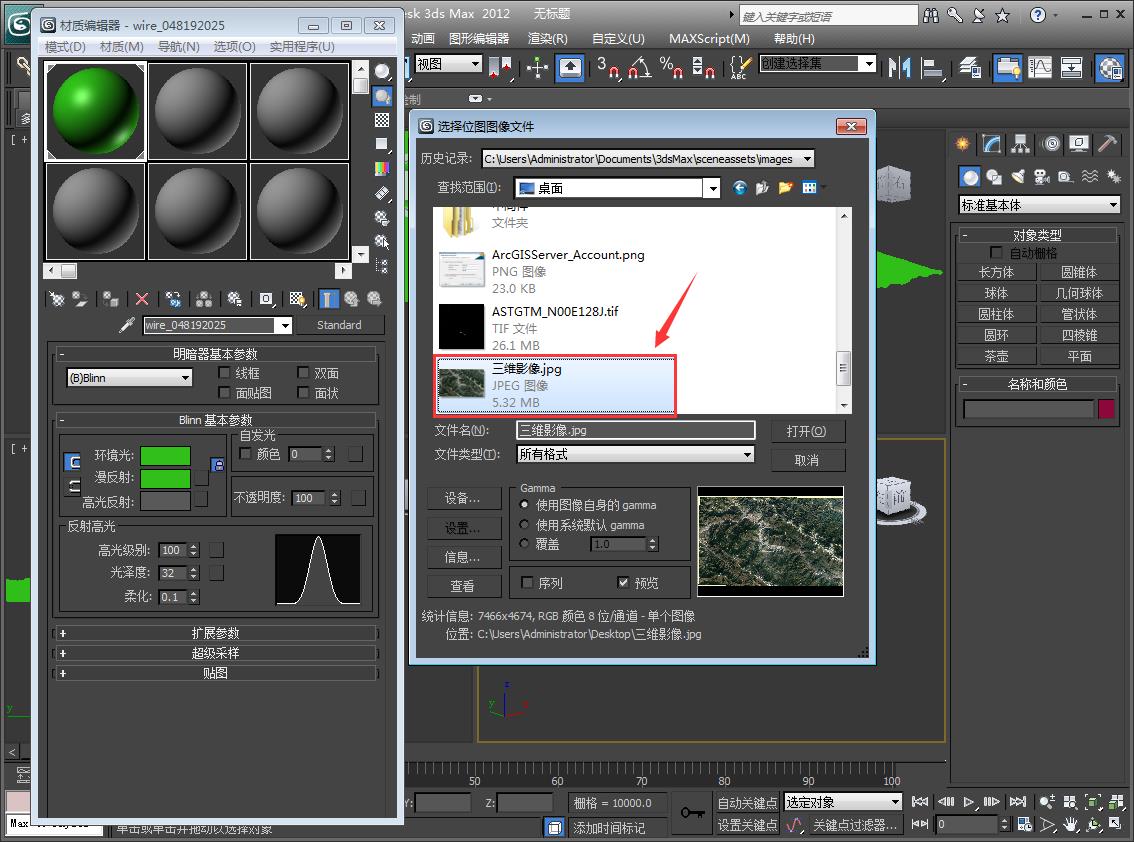
图18

图19
十、选中之前导入的高程数据,在“材质编辑器”中点击“将材质指定给选定对象”,再点击“视口中显示明暗处理材质”(图20),在在右侧工具栏点击“修改”,在下面“修改器列表”中选择“UVW贴图”(图21),选择后即可完成三维地图的制作(图22)。到此就完成了三维地图的制作,有兴趣的朋友可以自己试试哦~

图20

图21
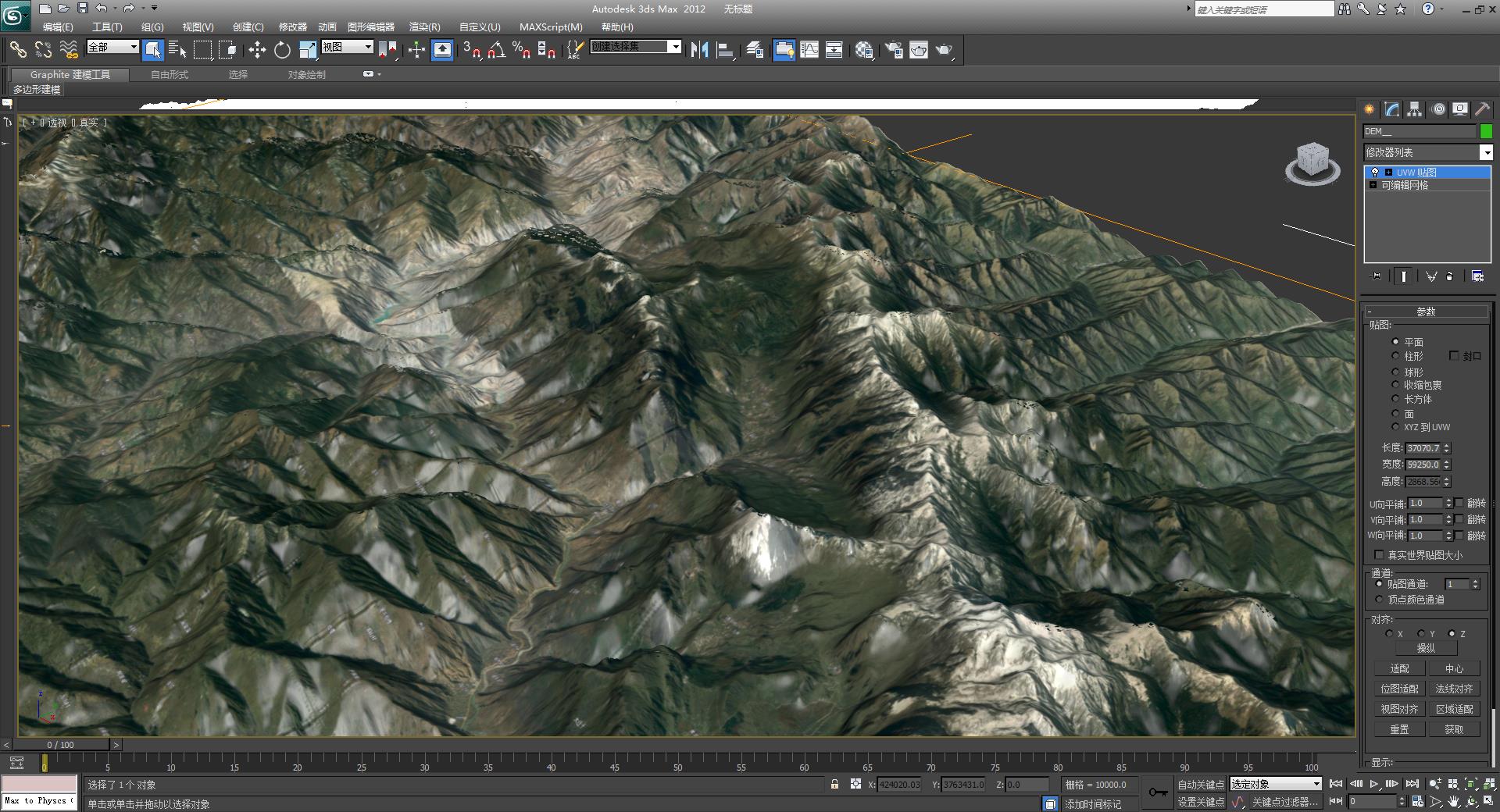
图22
推荐阅读:
【Cesium】在开源地球 Cesium 离线加载影像和高程!
【ArcMap】在ArcMap中离线加载海量卫星影像的方法!
【GoogleMap API for JS】最新版GoogleMap API 离线源码下载技术!
长按关注水经注,我们与你更近一步

地图下载|地图发布|系统部署|定制研发
请拔打24小时热线:400-028-0050














